[WiFiルーター][Adaptive QoS] Traditional QoSの設定方法
Traditional QoS(トラディショナルQoS)では、各種サービスやアプリケーションのアップロード/ダウンロード帯域や優先度を手動で設定することができます。例えば、自宅のインターネットの帯域幅が100Mbpsで家族がゲームやブラウジングでインターネットを利用する場合、家族のニーズに合わせてネットワーク設定を調整することができます。
1. Traditional QoSには ユーザー定義のQoSルール と ユーザー定義の優先順位 の2つの設定方法があります。 
ユーザー定義のQoSルール

2. 「サービス」を選択します。 
3. 設定するデバイスを一覧から選択するか、IPアドレス/IPアドレス範囲を入力します。IPアドレスは4つの方法で指定することができます。
例)192.168.1.20 | 192.168.1.2-100 | 192.168.1.* | 192.168.1.0/24
* 192.168.1.2-100: この設定はファームウェアバージョン 3.0.0.4.382.xxxx 以降でのみサポートします。

4. 宛先ポートは、選択したサービスに基づいて自動的に表示されます。 
5. プロトコルのタイプを選択します。 
6. 転送速度の範囲を設定します。
多くのQoSは特定のポートの優先度を定義することができ、QoSは常にHTTP-80番ポートを最も高い優先度に定義します。多くのネットワークアプリケーションプログラマーはこの仕様を理解しており、製作するプログラムで80番ポートを使用し最も高い優先度でデータを転送させるよう設計します。この種の非Webサーフィン以外のプログラムも80番ポートを使用することもでき、従来のQoSルールを設定してもウェブサーフィンの速度が低下する可能性があります。このため、「転送量(Transferred)」を使用して、累積セッションサイズに基づいて同じポートで異なる役割を定義することができます。
デフォルトルールは次の通りです:
80番ポートには (1) Web surf (2) File Transfer の2つのQoSルールが設定されています。各80番ポートの累積セッションサイズ が512KB未満の場合、通常のWebサーフィンである可能性があります。
累積セッションサイズが512KBを超える場合は、80番ポート経由のファイルダウンロードである可能性があります。
デフォルトルールの目的は、ファイル転送の優先度を低く設定し、Webサーフィンに影響を与えないようにすることです。
HTTP経由のファイルダウンロード速度を上げたい場合は、デフォルトのルールを変更してください。
* 累積セッションサイズは、アップロードストリームとダウンロードストリームの合計です。 
7. 優先度を設定します。 
8. [+]をクリックして設定を追加し、[適用]をクリックします。 
9. ご注意: ルールリストの上位に表示されているルールが優先して適用されます。下記のイメージでは、Alen-iPhone-4sのIPアドレスが192.168.1.*のアドレス帯に属している場合、Alen-iPhone-4sの優先度は「最低」として扱われます。
Alen-iPhone-4sの優先度を「最高」に設定したい場合は、リストの上位に来るよう設定します。
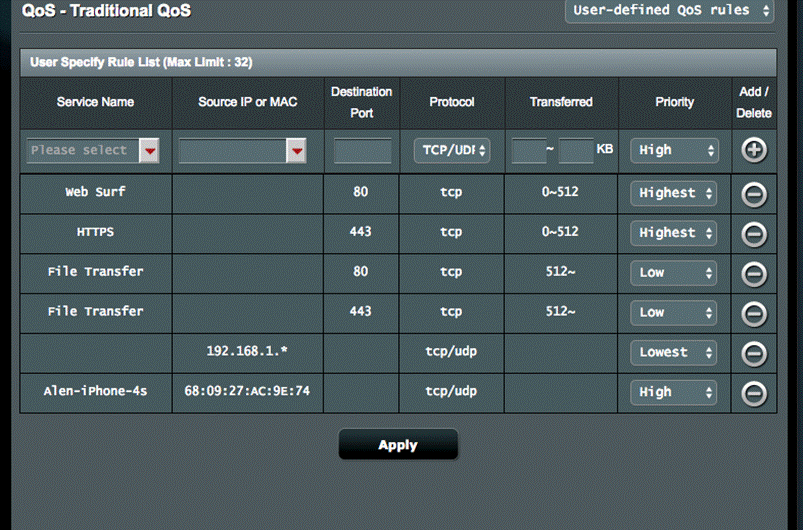
つまり、デバイスごとのルールを追加してから、範囲ルールを設定することで適切に優先度を適用することができます。
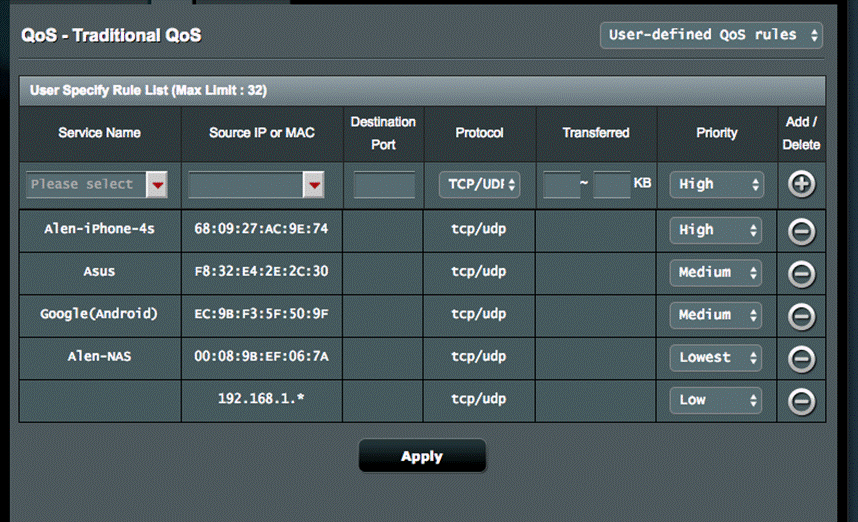
ユーザー定義の優先順位

1. アップロード帯域幅を設定します。
アップロード帯域幅は最小予約帯域幅と最大帯域幅制限の2つがあります。
最小予約帯域幅はアップロード帯域幅が十分でない場合に、QoSが特定の優先度に対して帯域幅を予約することを意味します。
例えば、アップロード優先度「最高」の値80は、QoSがアップロード帯域幅の80%を最高優先度のために予約していることを意味します。
最大帯域幅制限とは、特定の優先度が使用できる最大帯域幅を意味します。
例えば、アップロード優先度「最低」の値が95の場合、最低優先度のアプリは他アプリがネットワークを使用していない状態でも、最大で95%の帯域幅しか使用できません。
「現在の設定」の数値は、アップロード帯域幅とダウンロードの帯域幅の設定後、自動的に更新されます。 
2. ダウンロード帯域幅を設定します。
値を「0」に設定した場合、ダウンロード帯域幅は無制限になります。
一般的にはダウンロードの優先度はアップロードパケットの優先度に依存するため、通常はダウンロード帯域幅の制限を設定する必要はありません。 
3. 最優先パケットを設定します。
ACK、SYN、FIN、RSTは、ネットワーク接続の確立、および切断する際に使われるTCPのパケットです。ICMPは、ICMP要求、応答のやりとりを行うことで通信が良好な状態であるかを確認します。オンラインゲームでは通常、大量のACK、SYN、ICMPパケットの送信を行うため、オンラインゲームをスムーズにプレイすることを目的とする場合は、ACK、SYN、ICMPにチェックを入れ、優先度の高いパケットとして設定します。 
4. 設定が完了したら、[適用]をクリックします。 